文章目录
深度学习与大模型第1课
环境搭建
1. 安装 Anaconda
首先,您需要安装 Anaconda,这是一个开源的 Python 发行版,能够简化包管理和环境管理。以下是下载链接及提取码:
- 链接:https://pan.baidu.com/s/1Na2xOFpBXQMgzXA93PJJYQ
- 提取码:b870
来自百度网盘超级会员V5的分享
安装Anaconda,需勾选上" Add Anaconda3 to myPATH environment variable"和“RegisterAnaconda3asmy defaultPython3.8”
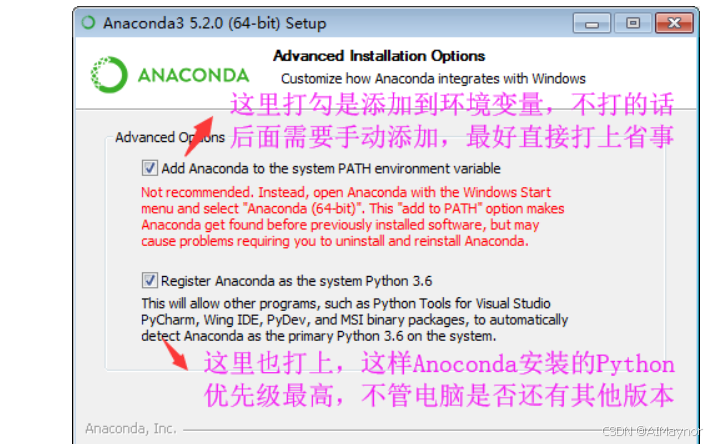
此外,您还可以通过以下链接下载 Python 解释器及 PyCharm:
- 链接:https://pan.baidu.com/s/1Gp-C_mzmJ_C3pSe3i1SWKw
- 提取码:v563
来自百度网盘超级会员V5的分享
2. 修改环境变量
2.1 修改 .condarc 文件
首先,找到以下路径:
C盘-用户-电脑名-.condarc

右键使用记事本打开该文件,并添加以下内容:
channels:
- http://mirrors.tuna.tsinghua.edu.cn/anaconda/pkgs/free/
- http://mirrors.tuna.tsinghua.edu.cn/anaconda/cloud/conda-forge/
- http://mirrors.tuna.tsinghua.edu.cn/anaconda/cloud/msys2/
show_channel_urls: true
default_channels:
- http://mirrors.tuna.tsinghua.edu.cn/anaconda/pkgs/main
- http://mirrors.tuna.tsinghua.edu.cn/anaconda/pkgs/r
- http://mirrors.tuna.tsinghua.edu.cn/anaconda/pkgs/msys2
custom_channels:
conda-forge: http://mirrors.tuna.tsinghua.edu.cn/anaconda/cloud
msys2: http://mirrors.tuna.tsinghua.edu.cn/anaconda/cloud
bioconda: http://mirrors.tuna.tsinghua.edu.cn/anaconda/cloud
menpo: http://mirrors.tuna.tsinghua.edu.cn/anaconda/cloud
pytorch: http://mirrors.tuna.tsinghua.edu.cn/anaconda/cloud
pytorch-lts: http://mirrors.tuna.tsinghua.edu.cn/anaconda/cloud
simpleitk: http://mirrors.tuna.tsinghua.edu.cn/anaconda/cloud
2.2 使用 Anaconda Prompt 修改环境变量
打开 Anaconda Prompt(命令行界面),并执行以下命令:
conda clean -i
然后安装所需的库:
conda install pandas
执行完成后,您应该会看到类似如下的界面:
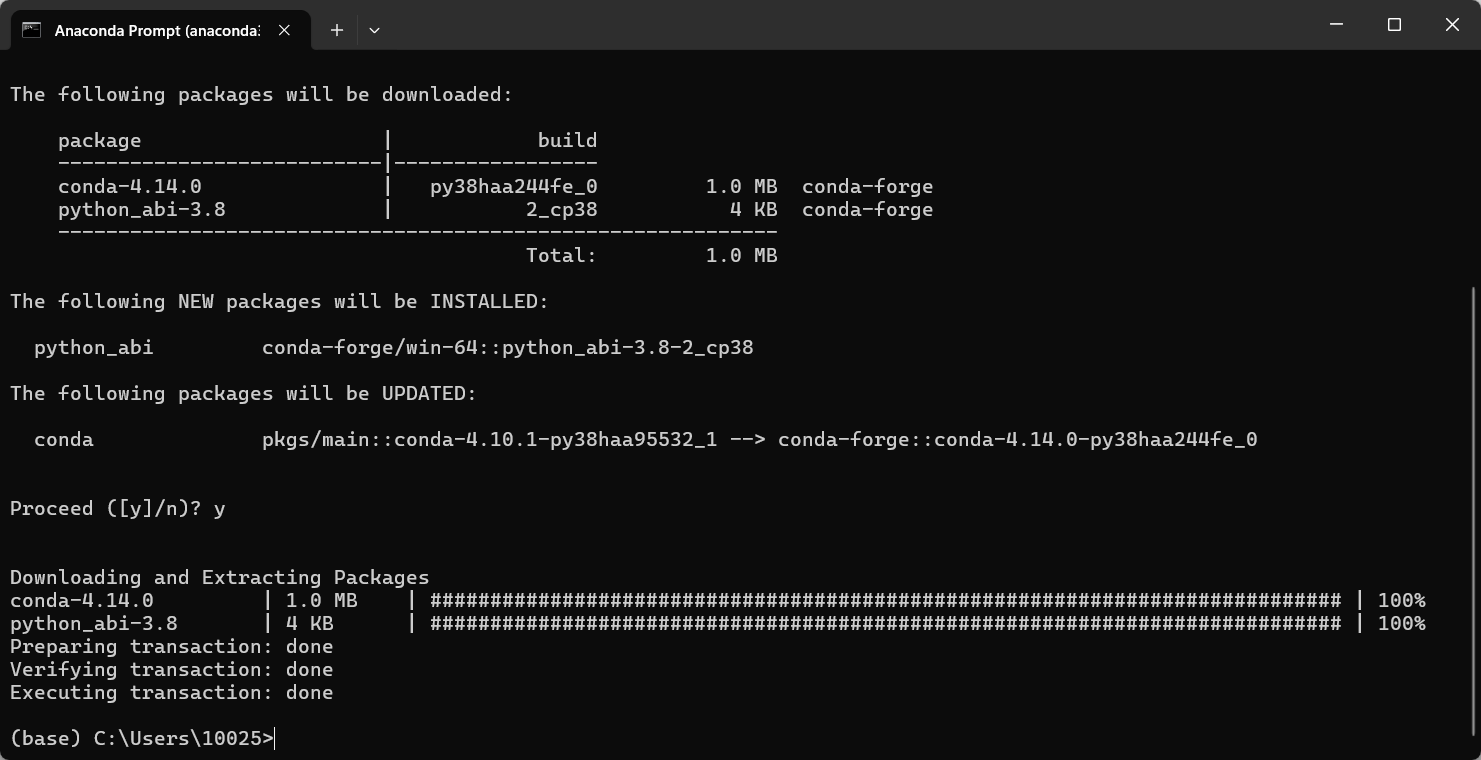
此外,您也可以使用以下命令安装其他常用库:
- 安装 Pandas:
conda install pandas
pip install pandas -i https://pypi.tuna.tsinghua.edu.cn/simple
- 安装 Matplotlib:
conda install matplotlib
pip install matplotlib -i https://pypi.tuna.tsinghua.edu.cn/simple
- 安装 Scikit-learn:
conda install scikit-learn
pip install scikit-learn -i https://pypi.tuna.tsinghua.edu.cn/simple
- 安装 TensorFlow 和 Keras:
pip install tensorflow keras -i https://pypi.tuna.tsinghua.edu.cn/simple
3. 新建 .ipynb 文件
打开 Jupyter Notebook,新建一个 .ipynb 文件,并输入以下代码以确保安装成功:
import pandas
import sklearn
import matplotlib
执行成功后,您应该会看到如下的界面:
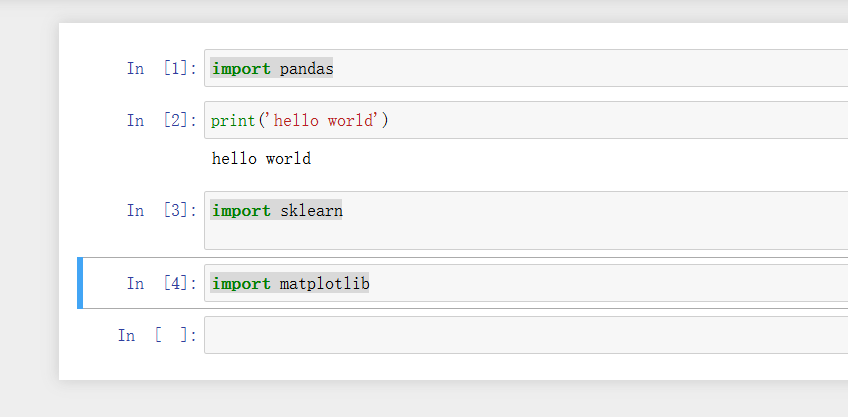
机器学习基础编程:
import pandas # 导入pandas库
print('hello Maynor!') # 打印欢迎信息
import sklearn # 导入sklearn库
import matplotlib # 导入matplotlib库
import tensorflow, keras # 导入tensorflow和keras库
input() # 等待用户输入,暂停程序
# 获取用户输入并打印
a = input()
print(a)
# 获取用户输入并打印
a = input()
print(a)
# 获取两个整数并计算它们的和
a = int(input('请输入整数:'))
b = int(input('请输入整数:'))
print(a + b)
# 获取两个整数并计算它们的商和差
a = int(input("请输入第一个整数: "))
b = int(input("请输入第二个整数: "))
# 计算商和差
quotient = a // b # 商
difference = a - b # 差
print("商是:", quotient)
print("差是:", difference)
# 获取两个整数并计算它们的和、差、积和商
a = int(input("请输入第一个整数: "))
b = int(input("请输入第二个整数: "))
sum_result = a + b # 和
difference = a - b # 差
product = a * b # 积
quotient = a // b # 商
print("和是:", sum_result)
print("差是:", difference)
print("积是:", product)
print("商是:", quotient)
# 判断两个整数是否相等
if a == b:
print('相等')
else:
print('不相等')
print("结束")
# 获取两个整数并判断它们是否相等
a = int(input("请输入第一个整数: "))
b = int(input("请输入第二个整数: "))
if a == b:
print('相等')
else:
print('不相等')
print("结束")
# 判断一个整数是奇数还是偶数
a = int(input("请输入整数: "))
if a % 2 == 0:
print('偶数')
else:
print('奇数')
print("结束")
# 进一步说明判断奇数偶数的过程
a = int(input("请输入第一个整数: "))
if a % 2 == 0:
print(f'{a % 2} 是一个整数, a % 2 = {a % 2},所以 a 是偶数')
else:
print(f'{a % 2} 是一个整数, a % 2 = {a % 2},所以 a 是奇数')
print("结束")
# 使用for循环打印4次"here"
for i in range(4):
print("here")
# 使用for循环打印从1到10的数字
for i in range(10):
print(i + 1)
# 使用while循环从10开始递增直到超过10为止
i = 10
while True:
print(i)
i = i + 1
if i > 10:
break
# 使用while循环打印从0到10的数字
i = 0
while i < 11:
print(i)
i = i + 1
# 列表操作示例
a = [1, 2, 3, 4]
print(a)
# 访问列表的元素
a[1]
# 切片操作,访问列表的部分元素
a[0:2]
a[1:2]
a[0:6]
a[::-1] # 逆序列表
# 字符串操作
s = 'abcd'
list(s) # 将字符串转换为列表
s[::-1] # 逆序字符串
# 定义并调用字符串逆序函数
def reverse(s):
return s[::-1]
reverse(s)
reverse(input()) # 获取用户输入并逆序
# 生成1到10之间的随机整数
from random import randint
randint(1, 10)
import random # 导入random库
# 生成1到10之间的随机数
target_number = random.randint(1, 10)
guess_count = 0 # 初始化猜测次数
# 数字猜谜游戏
while True:
guess = input("请输入一个数字:")
print(guess)
if guess == target_number:
print("猜对了")
elif guess != target_number:
print("猜错了")
# 生成1到10之间的随机数并进行猜数字游戏
target_number = random.randint(1, 10)
guess_count = 0
print("欢迎来到数字猜谜游戏!")
while True:
guess = input("请猜一个数字(1-10):")
guess_count += 1
try:
guess = int(guess) # 尝试将输入转换为整数
except ValueError:
print("请输入有效的数字!")
continue
if guess < 1 or guess > 10:
print("请输入1到10之间的数字!")
elif guess < target_number:
print("太小了,再试试!")
elif guess > target_number:
print("太大了,再试试!")
else:
print(f"恭喜你猜对了!目标数字就是 {target_number}。")
print(f"你总共猜了 {guess_count} 次。")
break
# 数字猜谜游戏简单版本
target_number = random.randint(1, 10)
guess_count = 0
while True:
guess = int(input("请输入一个数字:"))
guess_count += 1
if guess == target_number:
print(f"猜对了!你总共猜了{guess_count}次。")
break
elif guess > target_number:
print("太大了")
else:
print("太小了")
# Turtle绘制五角星
import turtle
t = turtle.Turtle() # 创建一个turtle对象
# 绘制五角星
for i in range(5):
t.forward(100)
t.right(144)
# 完成绘制
turtle.done()
# Turtle绘制七角星
t = turtle.Turtle()
# 绘制七角星
for i in range(7):
t.forward(100)
t.right(180 - 180/7)
# 完成绘制
turtle.done()
常见问题:
- Mac 修改环境变量
如果您使用的是 Mac,修改环境变量的方式略有不同。您可以使用以下命令修改 .bash_profile 或 .zshrc 文件:
export PATH="/usr/local/anaconda3/bin:$PATH"
然后执行:
source ~/.bash_profile
或
source ~/.zshrc
- 镜像源未修改
若镜像源未修改或生效,您可能会遇到如下问题:
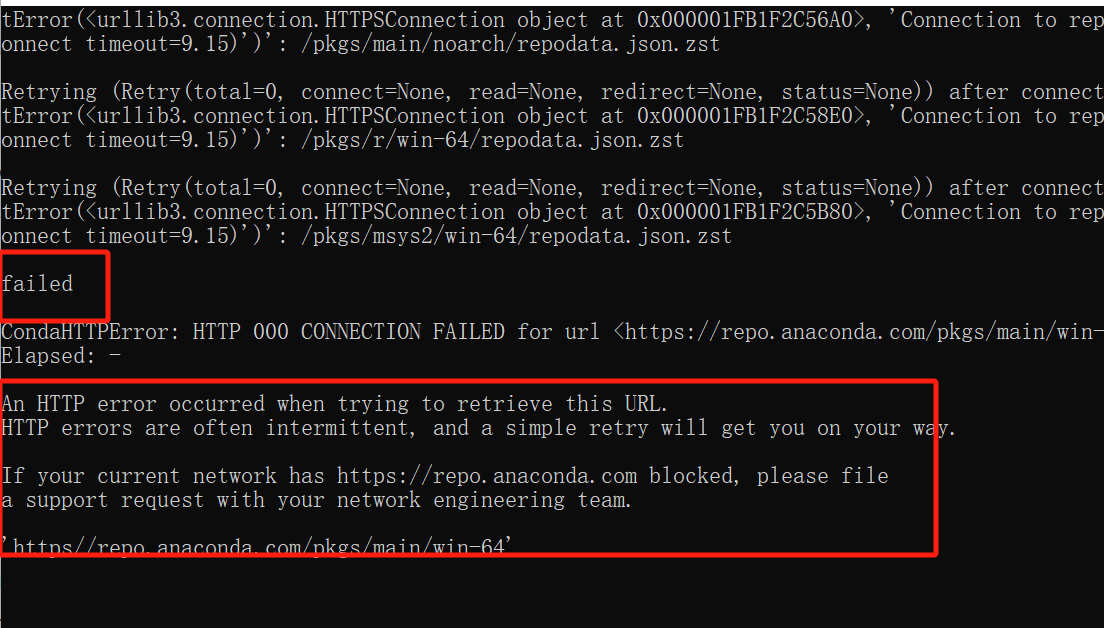
确保 .condarc 文件内容正确无误,并重启 Anaconda Prompt。
- Numpy 版本不兼容
如果您在执行代码时遇到 numpy 版本不兼容的问题,可以通过以下命令安装指定版本的 numpy:
pip install numpy==1.22.4
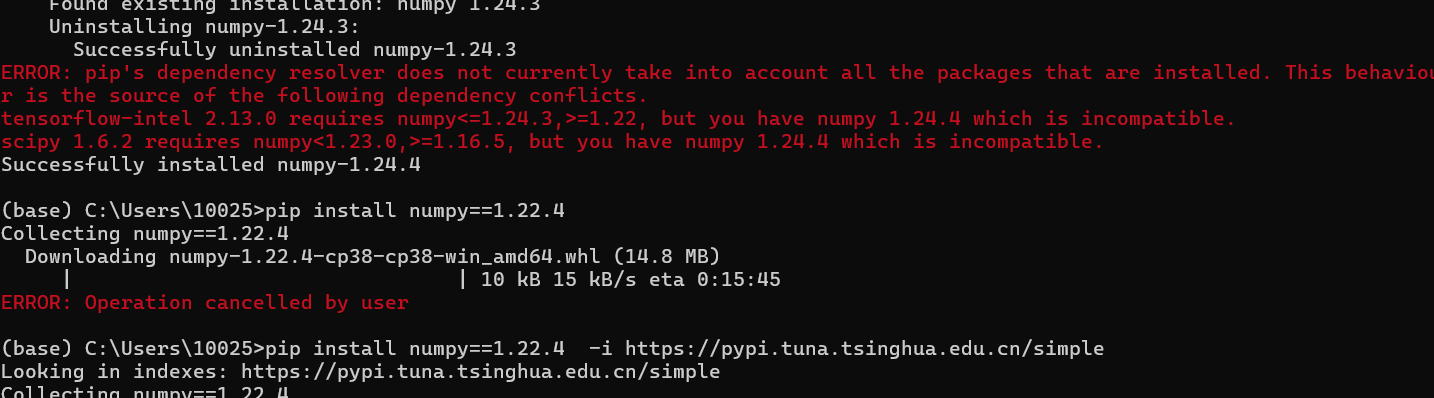
安装完成后,重启内核即可正常运行代码:
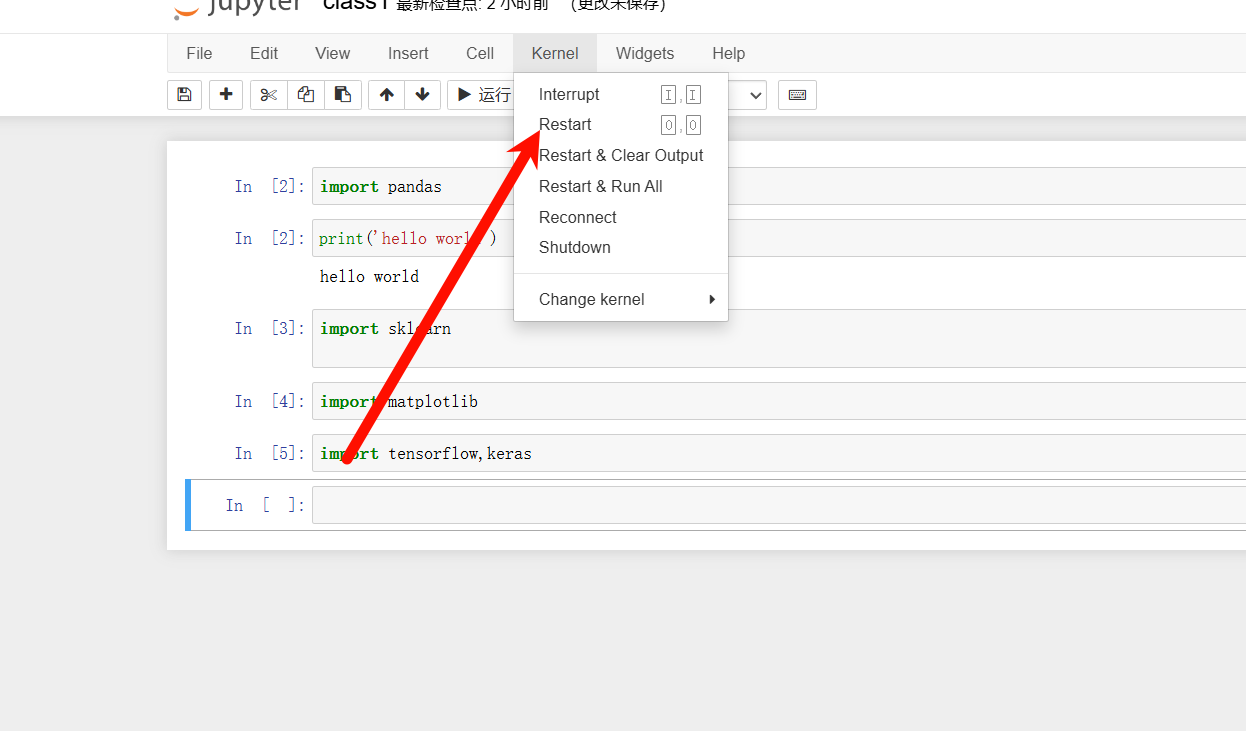
























 被折叠的 条评论
为什么被折叠?
被折叠的 条评论
为什么被折叠?










